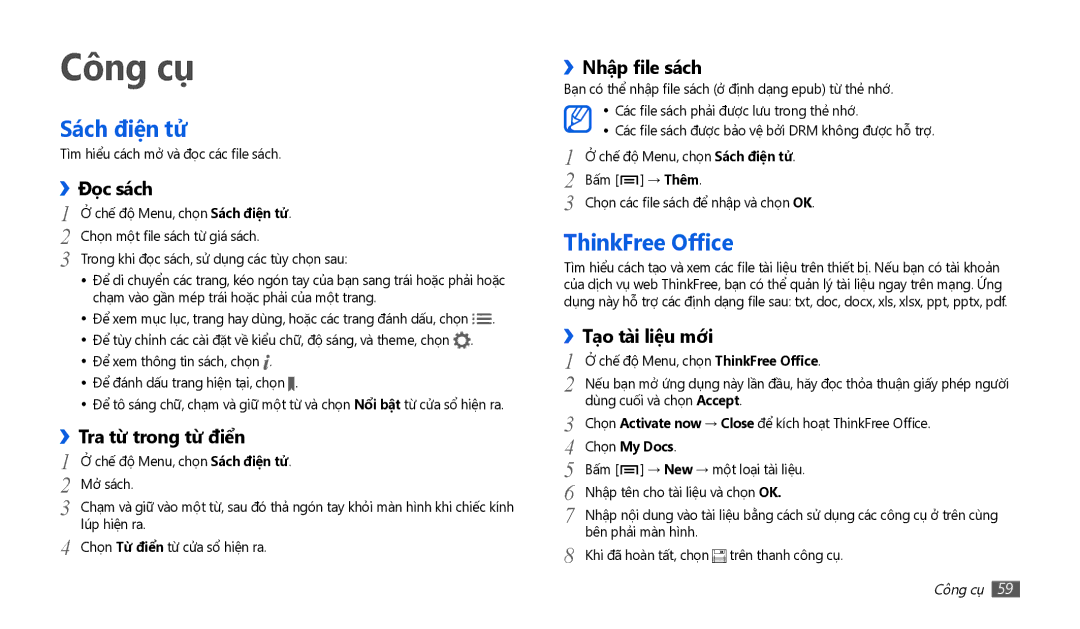Công cụ̣
Sách điện tử̉
Tìm hiểu cách mở và đọc các file sách.
›› | |
1 | Đọc sách |
Ở chế độ Menu, chọn Sách điện tử̉. | |
2 | Chọn một file sách từ giá sách. |
3 | Trong khi đọc sách, sử dụng các tùy chọn sau: |
•Để di chuyển các trang, kéo ngón tay của bạn sang trái hoặc phải hoặc chạm vào gần mép trái hoặc phải của một trang.
•Để xem mục lục, trang hay dùng, hoặc các trang đánh dấu, chọn ![]() .
.
•Để tùy chỉnh các cài đặt về kiểu chữ, độ sáng, và theme, chọn ![]() .
.
•Để xem thông tin sách, chọn ![]() .
.
•Để đánh dấu trang hiện tại, chọn ![]() .
.
•Để tô sáng chữ, chạm và giữ một từ và chọn Nổi bật từ cửa sổ hiện ra.
›› | |
1 | Tra từ̀ trong từ̀ điển |
Ở chế độ Menu, chọn Sách điện tử̉. | |
2 | Mở sách. |
3 | Chạm và giữ vào một từ, sau đó thả ngón tay khỏi màn hình khi chiếc kính |
4 | lúp hiện ra. |
Chọn Từ̀ điển từ cửa sổ hiện ra. | |
››Nhập file sách
Bạn có thể nhập file sách (ở định dạng epub) từ thẻ nhớ.
•Các file sách phải được lưu trong thẻ nhớ.
•Các file sách được bảo vệ bởi DRM không được hỗ trợ.
1 | Ở chế độ Menu, chọn Sách điện tử̉. |
2 | Bấm [ ] → Thêm. |
3 | Chọn các file sách để nhập và chọn OK. |
ThinkFree Office
Tìm hiểu cách tạo và xem các file tài liệu trên thiết bị. Nếu bạn có tài khoản của dịch vụ web ThinkFree, bạn có thể quản lý tài liệu ngay trên mạng. Ứng dụng này hỗ trợ các định dạng file sau: txt, doc, docx, xls, xlsx, ppt, pptx, pdf.
›› | |
1 | Tạ̣o tài liệu mới |
Ở chế độ Menu, chọn ThinkFree Office. | |
2 | Nếu bạn mở ứng dụng này lần đầu, hăy đọc thỏa thuận giấy phép người |
3 | dùng cuối và chọn Accept. |
Chọn Activate now → Close để kích hoạt ThinkFree Office. | |
4 | Chọn My Docs. |
5 | Bấm [ ] → New → một loại tài liệu. |
6 | Nhập tên cho tài liệu và chọn OK. |
7 | Nhập nội dung vào tài liệu bằng cách sử dụng các công cụ ở trên cùng |
8 | bên phải màn hình. |
Khi đã hoàn tất, chọn trên thanh công cụ. | |
Công cụ 59